
Si reproducir videos de MoV te causa problemas, entonces convertirlos en formato MP4 es de inmediato. Aprenda sobre los convertidores MP4 MP4 para Mac en este artículo.
- Usar iMovie para convertir archivos MOV y generarlos en MP4 en Mac es la forma más directa.
- Si desea convertir MOV y más videos a MP4 y otros formatos directamente, AppGeeker Video Converter es la mejor opción.
- Freeware Like Handbrake es confiable para que esos usuarios de Mac avanzados conviertan MOV a MP4.
El formato de video MOV ofrece videos de alta calidad que puede ejecutar en el reproductor de medios Quicktime incorporado de Apple en los modelos Mac. Sin embargo, los videos de MOV consumen mucho espacio de almacenamiento y no son compatibles con muchos otros dispositivos populares, sitios para compartir videos y reproductores multimedia. Por lo tanto, si también está luchando por reproducir el formato de video MOV en Windows u otros dispositivos y plataformas sin manzanas, entonces este artículo es para usted. Aquí discutiremos el mejor convertidor de MoV a MP4 para Mac con pasos detallados. ¡Saltemos directamente a ello!
Una comparación entre MoV y MP4
MoV es un formato de video desarrollado por Apple. Similar a MP4, generalmente usa el códec MPEG-4 para codificar pistas de video. El archivo MOV se guarda en el formato de archivo QuickTime (QTFF), que puede almacenar diferentes formatos de video junto con multimedia, como audio, texto y otros en diferentes pistas dentro del mismo archivo. Además, ofrece videos de alta calidad y sin comprimir, pero también exige mucho espacio de almacenamiento.
Puede grabar un video MOV cuando usa la cámara iPhone/iPad para la grabación de video, ya que es un formato estándar de grabación de video en dispositivos Apple. También puede cambiar el formato de grabación a MP4. Para eso, abra la aplicación Configuración desde su iPhone, desplácese hacia abajo y haga clic en la cámara. Desde allí, haga clic en formatos y luego elija el más compatible. Su iPhone ahora grabará videos MP4.
El formato de video MP4 es el formato de contenedor más común que ofrece la mayor compatibilidad con una amplia gama de dispositivos y reproductores multimedia. Se puede codificar usando MPEG-4 Parte 10 (H.264/AVC), MPEG-H Parte 2 (H.265/HEVC) y códecs MPEG-4 Parte 2. En comparación con el formato MOV, los archivos MP4 tienen una tasa de compresión más alta que los archivos MOV, lo que significa que los videos de la extensión del archivo .mp4 tienen un tamaño más pequeño que los videos de la extensión del archivo .mov en la misma condición. Además, la mayoría de las plataformas de intercambio y transmisión de videos admiten el formato del archivo MP4 con el códec H.264.
En resumen, para una mayor compatibilidad, le sugerimos que convierta MoV a MP4 en Mac a través de un convertidor profesional. Si está buscando un convertidor de MoV a MP4 para Mac, ¡siga leyendo!
6 convertidores MP4 para Mac (pasos incluidos)
Hay un montón de convertidores MP4 basados en Mac a MP4 disponibles hoy. Pero no todos los convertidores pueden ofrecer resultados de calidad. Por lo tanto, hemos preseleccionado los 6 mejores convertidores MP4 MP4 para Mac. Discutamos uno por uno:
imovie
El primer convertidor de MP4 para Mac en nuestra lista es iMovie. iMovie es conocido como el software de edición de video de Apple diseñado para Mac, iPhone y iPad. Con iMovie, puede hacer todo tipo de edición a su video de manera fácil de usar e incluso usar plantillas incorporadas para elevar la calidad de su video y hacer que los clips sean más profesionales con un esfuerzo mínimo.
Además de la edición de video de primer nivel, es un convertidor de MP4 excepcional en MAC. Todo lo que tiene que hacer es importar el archivo de video MOV y exportarlo al formato MP4.
Pros:
- Es un software incorporado seguro en Mac. Los usuarios no necesitan descargar software adicional.
- Le permite establecer la calidad del video, la resolución y otros parámetros antes de convertir videos.
- También permite compartir fácilmente archivos con otros.
Contras:
- Admite formatos de video limitados y puede convertir archivos de video solo a MOV y MP4.
- Permite solo una conversión a la vez.
Para convertir MoV a MP4 en Mac a través de iMovie, siga los pasos a continuación:
1. Abra iMovie, haga clic Archivo desde la barra de menú superior y luego haga clic en Importación de medios.
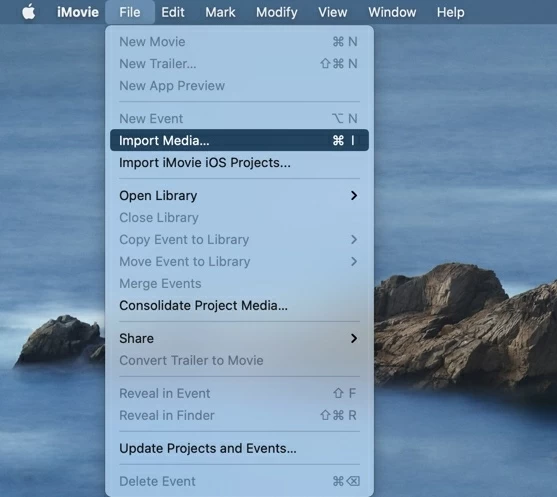
2. Seleccione el archivo MOV que desea convertir e importarlo a iMovie.
3. Haga clic en Archivo nuevamente desde la barra de menú superior y luego haga clic en Compartir> archivo.
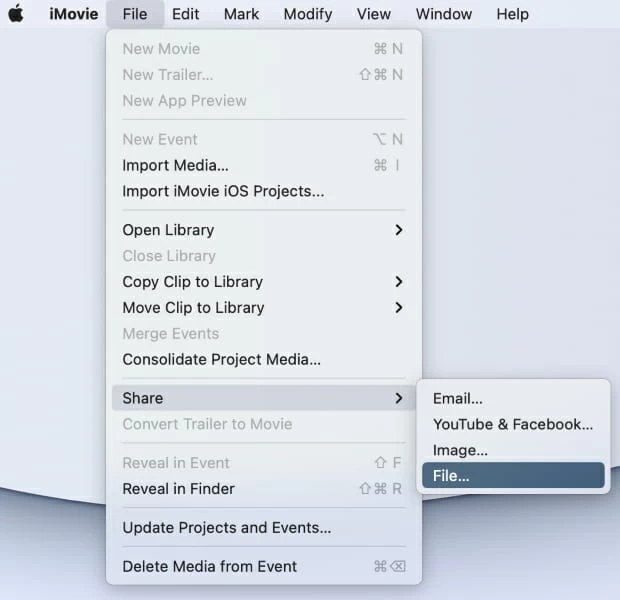
4. Configure la configuración de exportación si lo desea y luego haga clic en Próximo en la esquina inferior derecha.
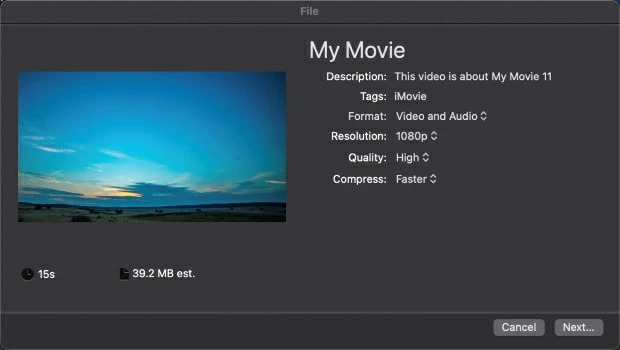
5. Haga clic en el icono de exportación y golpear Exportación Para exportar el archivo MOV a MP4.
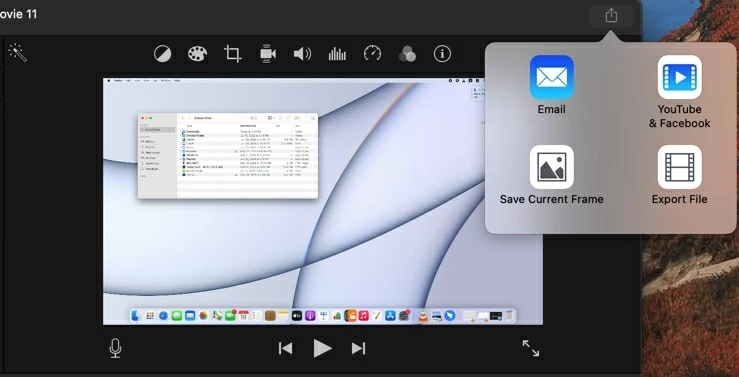
De esta manera, la propia herramienta de edición de video de Apple puede ayudarlo a convertir fácilmente MOV a MP4.
Convertidor de video
Video Converter para Mac es un convertidor de video dedicado, rico en funciones y profesional lanzado por Apgeeker que puede convertir MOV a MP4 en Mac. Admite más formatos que iMovie, incluidos MOV, MP4, WMV, AVI, MPEG, MKV, WebM y muchos más. Además, proporciona características avanzadas para que los expertos modifiquen la configuración de video y audio para controlar la calidad de la salida. Para los novatos, el proceso de conversión directo es extremadamente fácil de usar.
Pros:
- Se proporcionan presets para diferentes dispositivos y plataformas portátiles.
- La conversión por lotes está disponible.
- Ofrece formatos preestablecidos optimizados para varios dispositivos Apple, como iPhone, iPad, iPod y Apple TV.
- Convierte videos sin sacrificar la calidad.
1. Descargue y inicie el convertidor de video en su Mac.
2. Haga clic en Agregar archivos desde la barra de menú superior y seleccione el archivo MOV que desea convertir. Puede seleccionar varios archivos al mismo tiempo para la conversión por lotes.
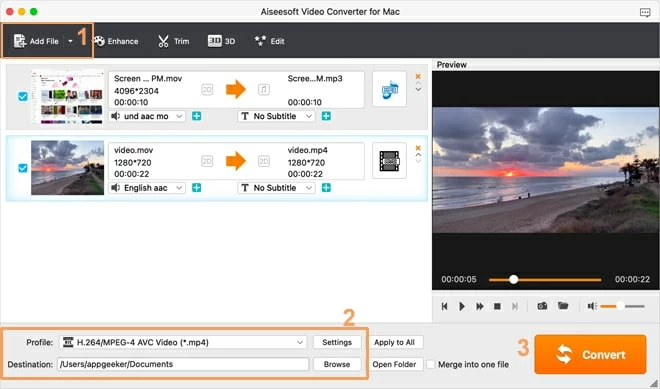
3. Abra el Perfil menú desplegable desde abajo y elija HD H.264/MPEG-4 AVC Video (*.mp4) en Video HD panel.
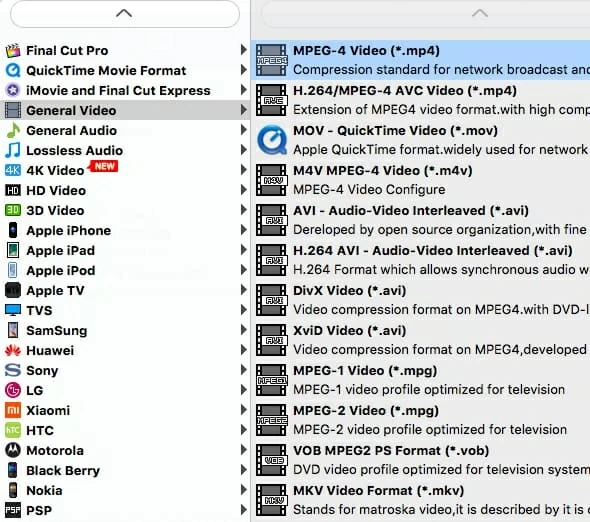
4. Para usuarios avanzados, puede hacer clic en el Ajustes botón para cambiar la calidad de salida de video.

5. Por último, haga clic en el Convertir botón para iniciar el proceso de conversión.
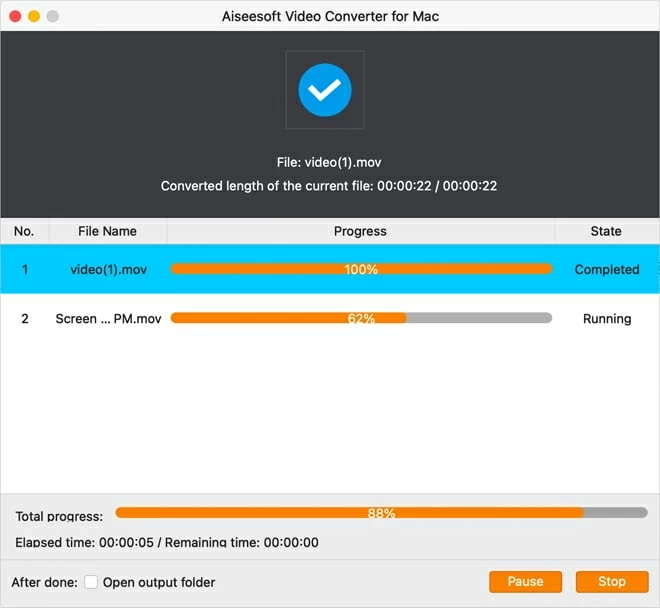
De esta manera, algunos clics simples pueden permitirle convertir fácilmente un archivo MOV en formato de video MP4.
Reproductor multimedia VLC
VLC Media Player es uno de los reproductores multimedia gratuitos más populares y potentes que pueden ejecutarse en Windows y macOS sin problemas. Con un códec incorporado, admite reproducir casi todos los formatos de video, como MP4, MOV, WMV, 3GP, AVI, FLV, FLAC, WMA, ASF, etc.
Además de un poderoso servicio de transmisión de video, VLC Media Player también es un convertidor eficiente de MoV a MP4 para Mac. Ofrece una conversión perfecta de múltiples formatos de video y códecs fácilmente.
Pros:
- Permite la conversión de múltiples archivos de video a la vez.
- Permite recortar archivos de video antes de la conversión.
- Sus ofertas se pueden extender con complementos infinitos.
Contras
- Se queda atrás de las funciones de edición de video.
- Su interfaz de conversión de video puede ser difícil para los novatos.
- A veces, el reproductor multimedia VLC se bloqueará durante el proceso de uso.
Aquí está la guía para convertir MOV a MP4 usando el reproductor multimedia VLC.
1. Descargar VLC Media Player en tu Mac y ábralo.
2. Haga clic en Medios abiertos Para abrir la carpeta y seleccione el archivo MOV que necesita convertir.
3. En Elija perfil Menú desplegable, seleccione Video – H.264 + MP3 (MP4) como el formato de destino para la salida.
4. Haga clic en el Guardar como archivo Botón Seleccione la carpeta donde se guardará el archivo convertido. Luego haga clic Ir para comenzar a convertir.
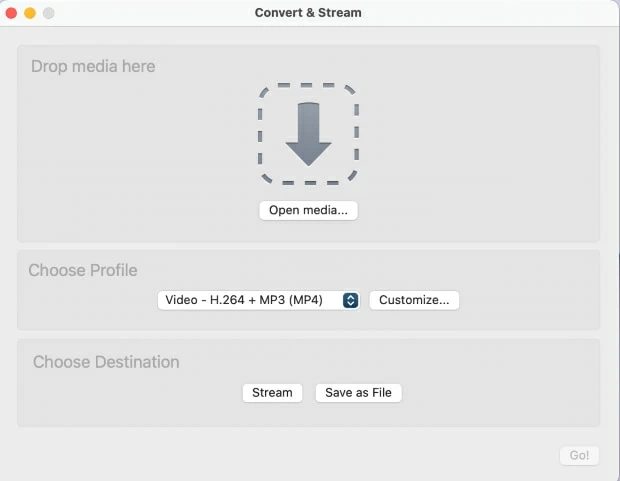
Arbitraje
HandBrake es un convertidor de Free Opens y Free Mov a MP4 para Mac que ofrece una interfaz rica en funciones para convertir archivos de video. Además de la conversión de MOV a Formato MP4, Handbrake también admite la conversión de muchos otros formatos de video como AVI, M4V, MKV, WebM, etc. También ofrece presets de dispositivos incorporados que le permiten elegir el perfil optimizado para un dispositivo específico.
Pros:
- Ofrece muchas características de edición de video ricas en características, como control de calidad, cuadros, fijadores, dimensiones, rotación, recorte y muchas más.
- Gratis para usar sin anuncios.
Contras:
- Su proceso de conversión es confuso y no tan amigable para los novatos.
- A veces no admite la carga del archivo y muestra un mensaje de error.
- Solo es compatible con MacOS 10.13 y versiones posteriores.
Si es un usuario avanzado o está interesado en aprender a convertir MoV a MP4 en Mac usando el bebra de mano, siga el tutorial a continuación:
1. Descargar y lanzar el bebé manual en tu mac.
2. Haga clic en Código abierto Desde la pantalla principal y luego cargue el archivo que desea convertir.
3. Elija Archivo mp4 en Formato Menú desplegable y elija la carpeta de destino.
4. Haga clic en Comenzar Botón de la barra de menú superior. Espere hasta que la herramienta convierta el video. Una vez hecho esto, su video convertido se guardará automáticamente en la ubicación específica.
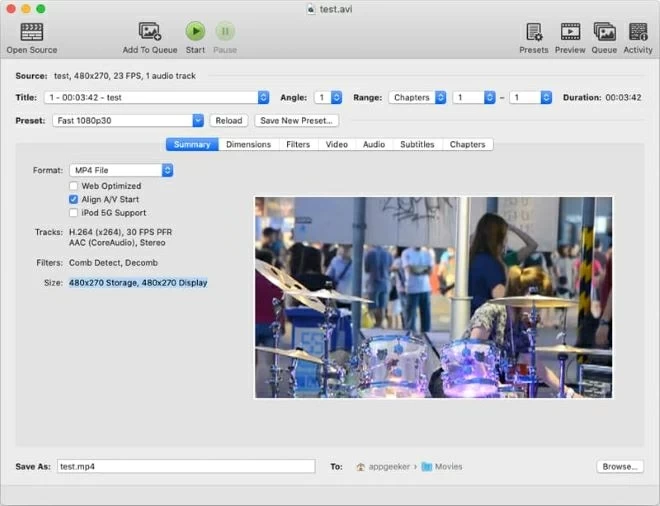
Ffmpeg
FFMPEG es una solución de software gratuita y de código abierto que ofrece servicios de conversión de video. Es compatible con la mayoría de los sistemas operativos, como MacOS, Windows 11/10/8/7 y Linux. Admite la conversión de video y audio de múltiples formatos, incluidos MOV y MP4. Para convertir el video con FFMPEG, debe usar su terminal y escribir el comando que especifica el origen y el destino del archivo con los detalles del formato de video.
Pros:
- Ofrece conversiones eficientes.
- Su único comando puede convertir el video al instante.
Contras:
- Es difícil operar y más adecuado para programadores profesionales o usuarios técnicos.
- No ofrece funciones de edición de video.
Para convertir MoV a MP4 usando FFMPEG, abra el Terminal en su Mac y pegue la línea de comandos a continuación:
ffmpeg -i input.mov -c Copy -MovFlags +FastStart output.mp4
Aquí, aporte y producción son el nombre de archivo de los videos MOV y MP4 originales. Puedes cambiarte el nombre de ellos tú mismo.
NubeConvertir
Si no desea instalar ningún software adicional en su computadora, le sugerimos que recurra a un convertidor en línea. CloudConvert es un convertidor de video en línea confiable que admite casi todos los formatos de video, como MOV, MP4, 3GP, AVI, FLV, WEBM, WMV, MPG y muchos más para modelos MAC. Es fácil de usar independientemente del sistema operativo de la computadora. Los usuarios solo necesitan cargar el archivo, establecer el formato de conversión y descargar el video convertido.
La compañía se ha asociado con muchos proveedores de software para proporcionar las mejores conversiones de alta calidad. Además de la conversión de video, CloudConvert también puede convertir otros tipos de datos, como imágenes, audio, documentos, hojas de cálculo, presentaciones y otros similares. Además, también permite la carga de archivos desde la URL, Google Drive, Dropbox y OneDrive.
Pros:
- Ofrece muchas opciones de personalización de video, como resolución, relación de aspecto, recorte, etc.
- La conversión por lotes está disponible
Contras:
- Solo ofrece 25 conversiones gratuitas por día con un tamaño de archivo limitado.
- Puede pasar mucho tiempo esperando cargar archivos utilizando la versión gratuita.
1. Ve al Sitio web de CloudConvert.
2. Haga clic en Seleccionar archivo y luego cargue el archivo MOV desde su Mac.
3. Debajo del menú desplegable al lado de Convertirse enelegir Mudanza a Mp4.
4. Por último, haga clic Convertir. Después de que termine la conversión, vaya a hacer clic en el botón de descarga En la esquina superior derecha del navegador para encontrar el archivo MP4 convertido.
Suggested read: Convertidor de MP4 a MP3 para Mac y Windows: 5 métodos para convertir MP4 a MP3 sin complicaciones
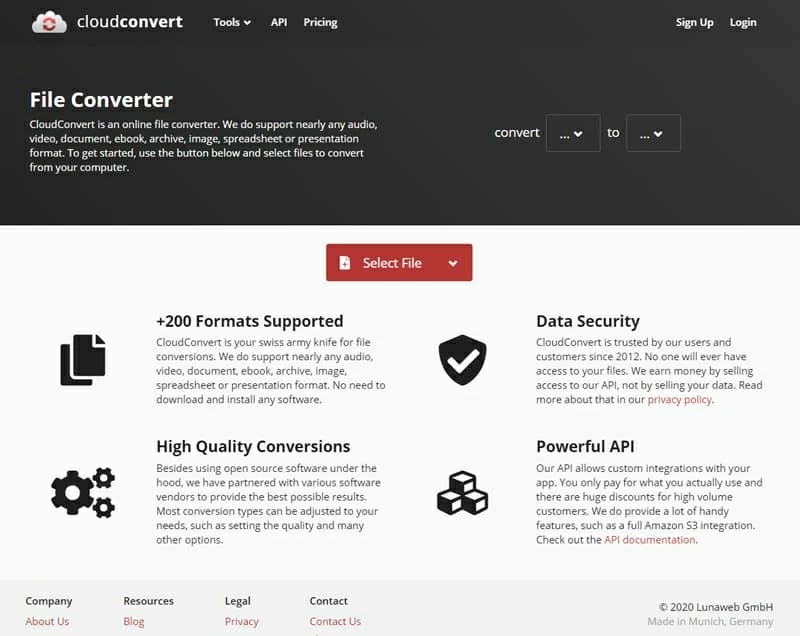
Conclusión
Para los usuarios de Mac, MoV es el formato de video estándar que obtienen. Sin embargo, la incompatibilidad de MoV con otros dispositivos y plataformas ampliamente utilizados dificulta su uso. Por lo tanto, la conversión de MOV a MP4 puede resolver muchas complicaciones de este tipo. El convertidor de 6 MoV a MP4 para MAC, mencionado anteriormente, puede satisfacer las necesidades de conversión de manera efectiva. Pero si está buscando un software potente todo en uno, entonces Video Converter es el mejor de las seis herramientas. Su interfaz fácil de usar, soporte de edición de video rico en funciones y su conversión rápida lo convierten en un convertidor de MP4 ideal para MAC.
Artículos relacionados
Cómo convertir MKV a MP4 en Windows
¿Puedo convertir WebM en MP4 en Windows?
Cómo convertir AVCHD a MP4
6 Convertidores de WMV a MP4 probados y probados
